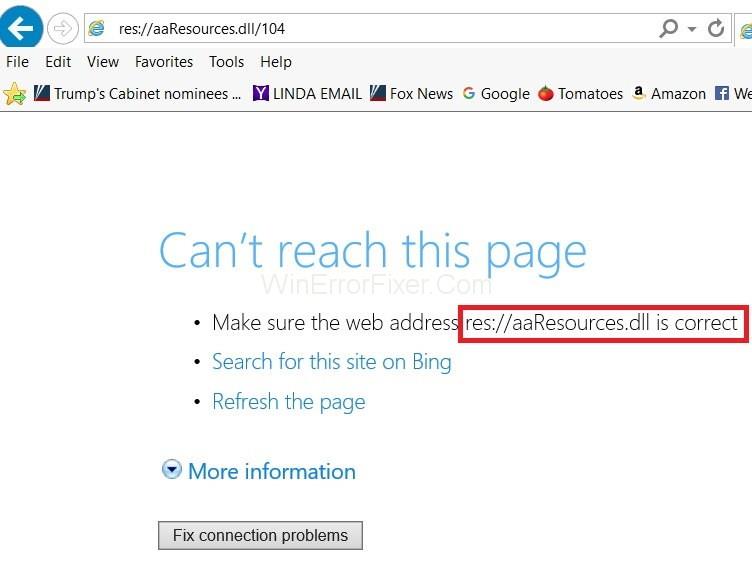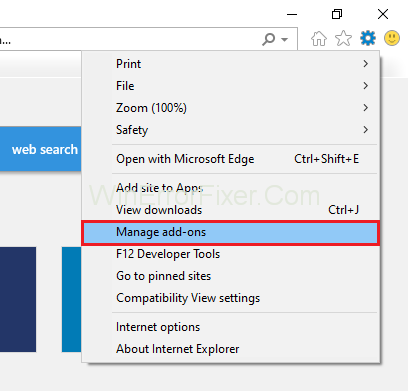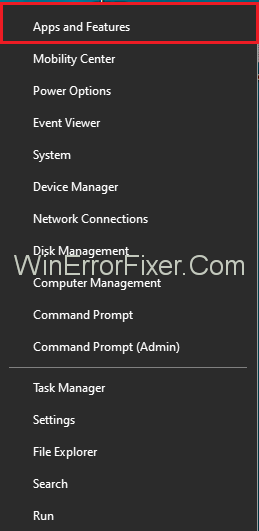Bevor Sie fortfahren, müssen Sie den Grund für den Fehler res://aaResources.dll/104 kennen , andernfalls kann es zu Problemen kommen. Dieser Fehler kann sich im Internet Explorer 11 mit der Meldung „Seite kann nicht angezeigt werden“ auf dem Bildschirm zeigen. Wenn man den Task-Manager überprüft, wird möglicherweise auch die res://aaResources.dll/104 zusammen mit vielen unbekannten Aufgaben im Task-Manager ausgeführt. Wenn man versucht, die Aufgabe herunterzufahren oder zu beenden, wird sie automatisch neu gestartet.
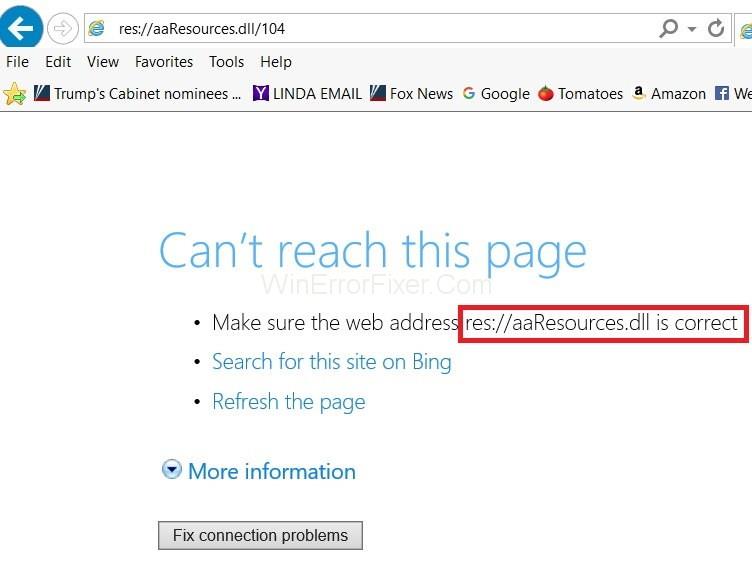
Der Fehler wird aufgrund der Plug-in-Komponente von Amazon für Internet Explorer 11 berücksichtigt. Da das Plug-in für IE 11 ist, zeigt es den Fehler im IE 11 an. Daher kann dieses Problem einfach gelöst werden, indem entweder das Plugin deaktiviert oder deinstalliert wird Plugin.
Inhalt
So beheben Sie den Fehler res://aaResources.dll/104 im Internet Explorer
Nachfolgend finden Sie zwei Lösungen für einen besseren Ansatz zur Lösung des Fehlers res://aaResources.dll/104.
Lösung 1: Reparieren Sie beschädigte Systemdateien
Dazu muss man das Re-Image Plus herunterladen und ausführen, um alle beschädigten und fehlenden Dateien zu scannen und wiederherzustellen. Sobald dies erledigt ist, muss der Benutzer mit den unten beschriebenen Lösungen fortfahren. Es ist wichtiger sicherzustellen, dass alle Systemdateien intakt und nicht beschädigt sind, bevor Sie mit den unten genannten Lösungen fortfahren.
Lösung 2: Plug-ins deaktivieren oder deinstallieren
Schritt 1: Drücken Sie einmal auf die Windows-Taste .
Schritt 2: Suchen Sie nach Internet Explorer und wählen Sie dann den Internet Explorer aus den Ergebnissen aus.
Schritt 3: Klicken Sie nun auf die Option Tools (in der oberen rechten Ecke) und wählen Sie die Option Ads-ons verwalten .
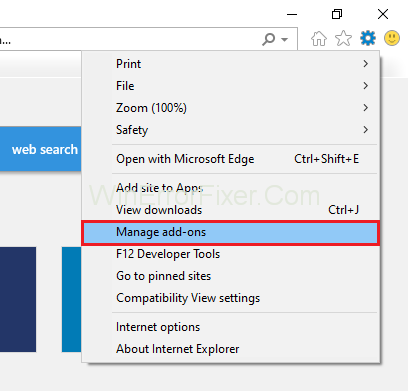
Schritt 4: Wählen Sie dann das Plugin aus und klicken Sie auf Deaktivieren .
Schritt 5: Da die Schritte Stück für Stück befolgt werden, werden die Erweiterungen deaktiviert. Jetzt ist es an der Zeit zu überprüfen, ob der Fehler res://aaResources.dll/104 verschwunden ist oder nicht.
Wenn man das Plugin/die App durch vollständige Deinstallation entfernen möchte, muss man die folgenden Schritte ausführen:
Schritt 1: Halten Sie die Windows-Taste gedrückt und drücken Sie gleichzeitig X .
Schritt 2: Dadurch erscheint ein Feld, aus dem man Programme und Funktionen auswählen muss .
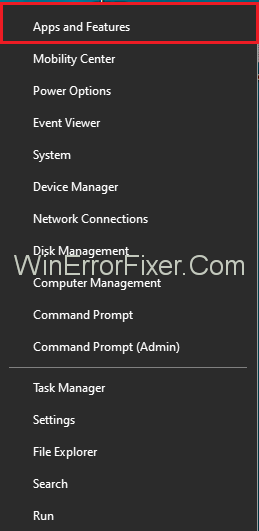
Schritt 3: Wählen Sie nun die Amazon 1 Button-App aus und drücken Sie auf Ändern.
Schritt 4: Wählen Sie Weiter aus .
Schritt 5: Wenn Sie fertig sind, klicken Sie auf die Schaltfläche Entfernen, wann immer Sie dazu aufgefordert werden, und zeigen ein Feld mit der Aufschrift „Entfernen Sie die Amazon 1button-App von Ihrem Computer“ an. Wenn Sie dies tun, klicken Sie auf die Schaltfläche OK, damit der Computer nach der App des Benutzers fragt Erlaubnis.
Nachdem man alle Lösungen Schritt für Schritt wie oben erwähnt abgeschlossen hat, wird das Amazon-Plugin vollständig deinstalliert und vom Computer entfernt und hinterlässt somit keine Probleme mit dem Fehler res://aaResources.dll/104. Falls der Fehler in der Taskleiste jedoch immer noch auftritt, sollte der Computer in den Neustart versetzt werden, und damit sollte der Fehler inzwischen behoben sein.
Lesen Sie auch:
Fazit
Dieser Fehler ist kompliziert und kann Probleme verursachen, wenn die Gründe dafür nicht bekannt sind. Daher ist es sehr ratsam, auf die Gründe zu stoßen, die dieses Problem verursachen, und es gut genug zu kennen, bevor Sie mit den oben im Artikel beschriebenen Lösungen fortfahren. Und sobald die Lösungen angewendet wurden, ist der Computer nicht mehr mit dem Problem res://aaResources.dll/104 konfrontiert.